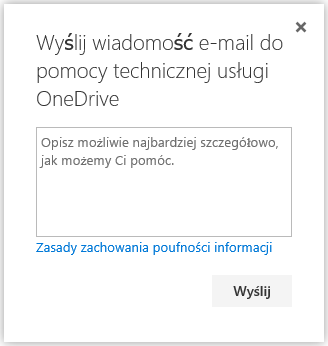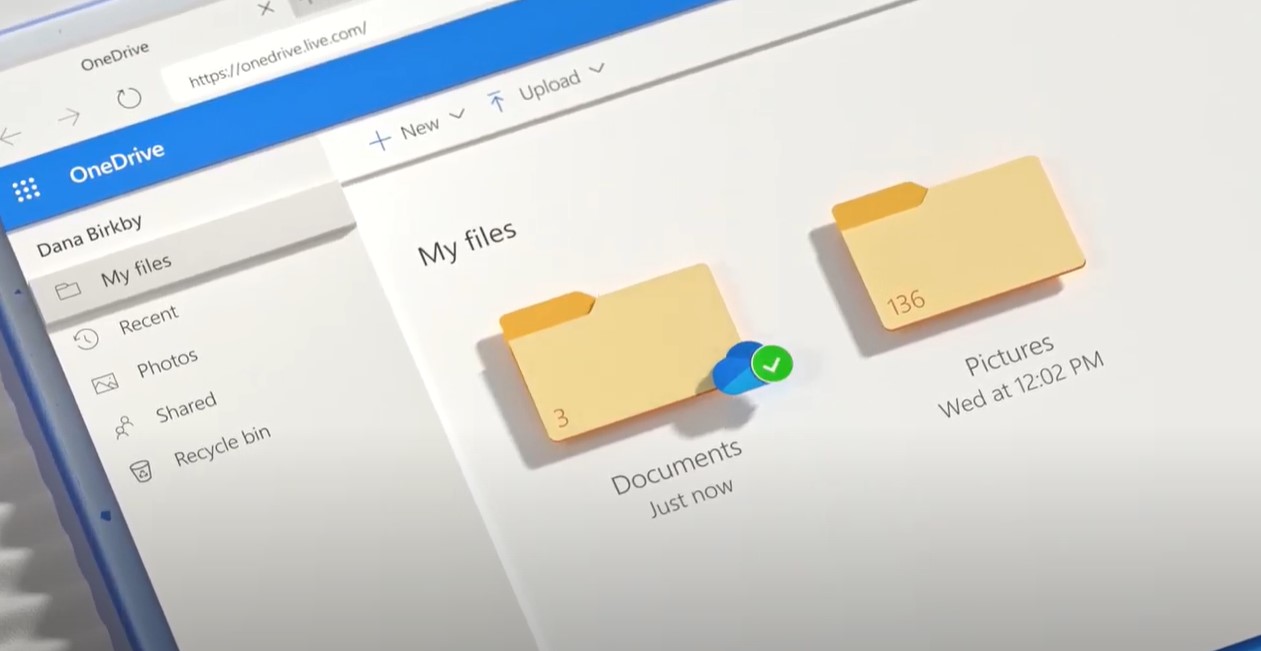Jeżeli występuje problem z synchronizacją plików między komputerem i dyskiem OneDrive, to prawdopodobnie może to być spowodowane problemem z synchronizacją aplikacji pulpitu OneDrive. Co wtedy zrobić? W tej poradzie postaramy się pokazać, jak można rozwiązać problem.
- Należy sprawdzić, czy plik nie przekracza limitu wielkości. W usłudze OneDrive jest do 10 GB.
- Sprawdzić aktualizacje systemu Windows. Rozwijamy menu Start i klikamy Ustawienia. Następnie wybieramy pozycję Aktualizacja i zabezpieczenia i ostatecznie klikamy przycisk Sprawdź aktualizacje.
- Upewnić się, że na komputerze posiadamy najnowszą wersję aplikacji OneDrive. Uruchamiamy aplikację Sklep i przechodzimy do sekcji Pliki do pobrania i aktualizacje, po czym wybieramy polecenie Wyszukaj aktualizacje.
- Ponownie uruchomić aplikację OneDrive. W obszarze powiadomień kliknąć ikonkę usługi OneDrive prawym przyciskiem myszy i wybrać polecenie Zakończ. Następnie uruchomić aplikację.
- Sprawdzić, czy jesteśmy połączeni z kontem Microsoft. Przechodzimy do menu Start, następnie wybieramy pozycję Ustawienia. Teraz odnajdujemy i klikamy pozycję Konta i jeżeli nie jesteśmy zalogowani, klikamy Zamiast tego zaloguj się za pomocą konta Microsoft.
- Należy sprawdzić, czy synchronizowane są odpowiednie foldery. Klikamy ikonę usługi OneDrive prawym przyciskiem myszy i wybieramy Ustawienia. W zakładce Konto w sekcji Wybierz foldery do synchronizowania na tym urządzeniu kliknij pozycję Wybierz foldery.
- Sprawdzić, czy cała ścieżka pliku nie jest zbyt długa, ponieważ jej długość, razem z nazwą pliku nie może przekraczać 255 znaków. Jeżeli tak jest, należy skrócić ścieżkę, zmieniając nazwy folderów bądź przenosząc plik do podfolderu wyższego poziomu.
- Upewnić się, że są dostępne uprawnienia do pliku lub folderu. Być może nie masz uprawnień do zapisywania kopii.
- Sprawdzić, czy nie istnieje plik o tej samej nazwie. Być może w tym samym czasie przekazywane są te same pliki. Jeżeli wprowadzono zmiany na innym komputerze w folderze OneDrive, mogą wystąpić konflikty.
- Należy upewnić się, że posiadamy dostateczną ilość wolnego miejsca.
- Spróbować odłączyć usługę OneDrive. Klikamy prawym przyciskiem ikonę chmury usługi OneDrive w obszarze powiadomień, a następnie wybieramy Ustawienia. Teraz na karcie Konto w sekcji Rozłączanie usługi OneDrive klikamy przycisk Rozłącz usługę OneDrive. Po chwili należy za pomocą kreatora skonfigurować ponownie aplikację OneDrive.
- Spróbować zresetować usługę OneDrive. W tym celu naciskamy klawisze Win + R. Następnie w polu Otwórz wprowadzamy %localappdata%\Microsoft\OneDrive\onedrive.exe /reset i naciskamy Enter. Po chwili powinno nastąpić ponowne uruchomienie aplikacji. Jeżeli ikonka usługi OneDrive nie pojawi się z powrotem, to należy ponownie uruchomić okno uruchamiania i wprowadzić polecenie %localappdata%\Microsoft\OneDrive\onedrive.exe.
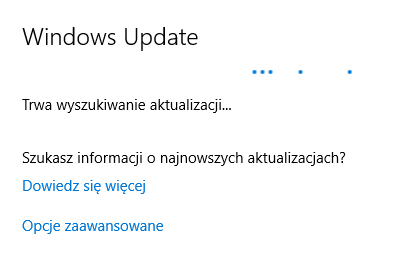
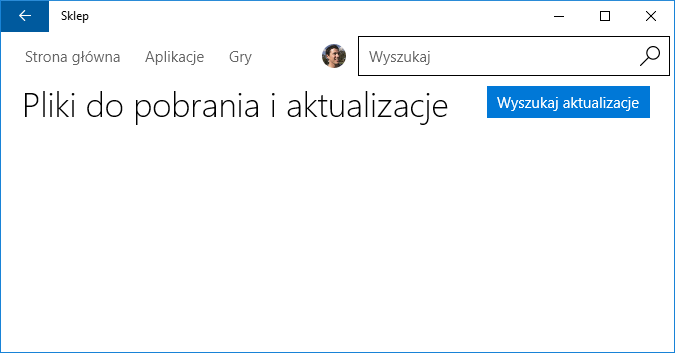
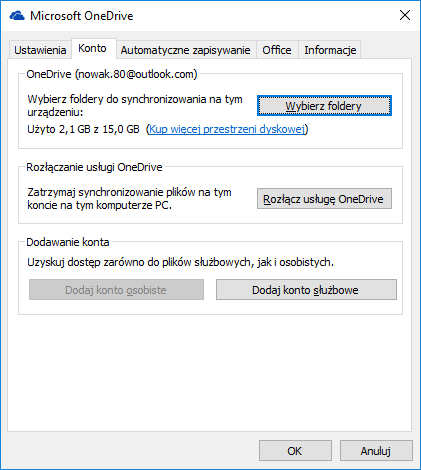
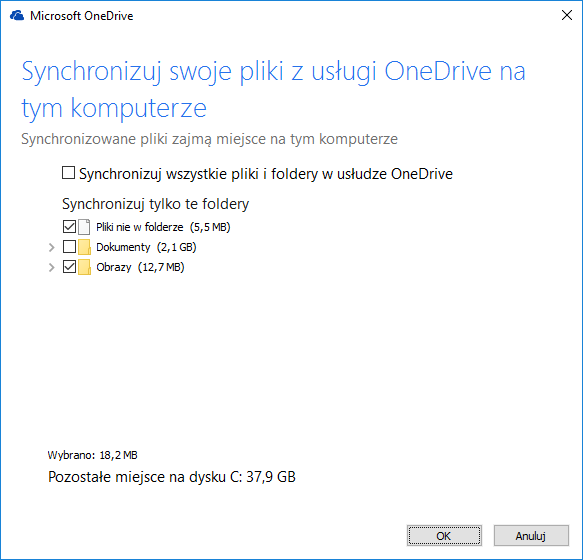
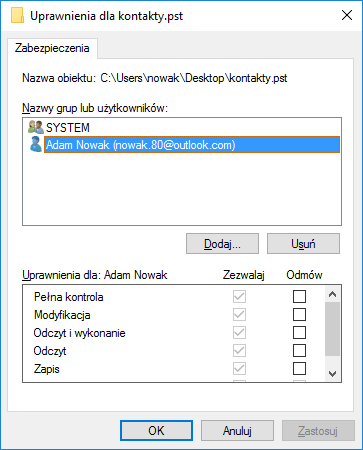
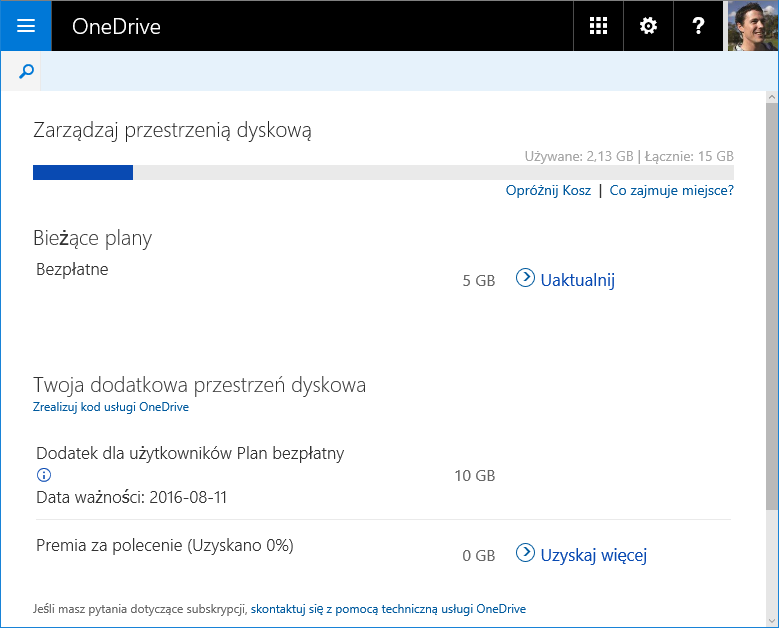
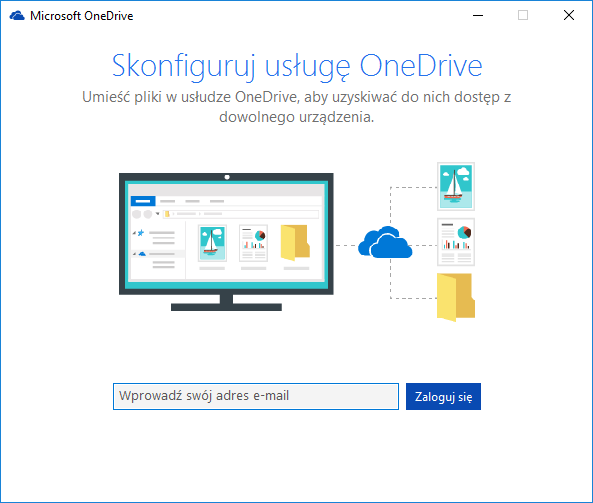
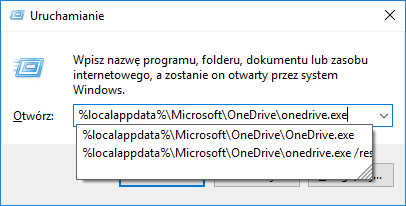
Jeżeli problem nadal występuje, można spróbować skontaktować się z pomocą techniczną usługi OneDrive. Wystarczy przejść na stronę http://go.microsoft.com/fwlink/p/?LinkId=528661.